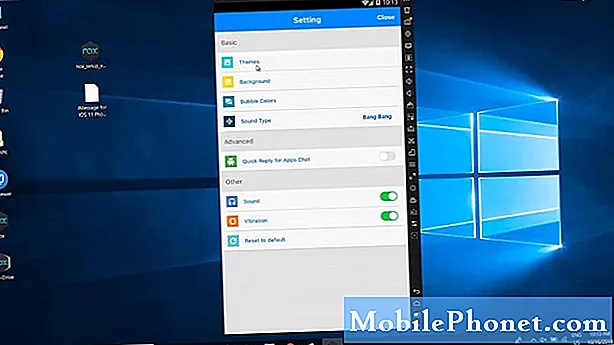Obsah
Keď smartphone, ako je váš Samsung Galaxy A40, stále prerušuje svoje WiFi pripojenie, môžete vždy očakávať, že bude mať problém so softvérom. Môže to byť spôsobené závadou v systéme, že niektoré sieťové služby prestali fungovať. Je to však tiež možný problém so sieťovým zariadením. Ako viete, modemy a smerovače je potrebné každú chvíľu obnovovať, pretože môžu prestať vysielať signál.
V tomto článku vás prevediem riešením problémov so zariadením Samsung Galaxy A40 s pripojením WiFi, ktoré z nejakého dôvodu neustále klesá. Tento problém budeme musieť znova preskúmať, pretože nás s tým niektorí naši čitatelia kontaktovali, hoci sme sa s takýmto problémom už v minulosti stretli niekoľkokrát. Môžem vás ubezpečiť, že to nie je naozaj vážny problém, pokiaľ váš telefón nemá známky fyzického alebo tekutého poškodenia. Ak ste teda majiteľom tohto telefónu a momentálne máte rovnaký problém, pokračujte v čítaní.
Pre tých, ktorí hľadajú riešenie iného problému, prejdite na stránku venovanú riešeniu problémov, pretože sme už riešili niektoré z najbežnejších problémov s týmto telefónom. Prejdite si túto stránku a nájdite problémy, ktoré sa vám podobajú, a použite riešenia, ktoré sme navrhli. Ak pre vás nepracujú alebo ak stále potrebujete našu pomoc, kontaktujte nás kedykoľvek prostredníctvom nášho dotazníka o problémoch so systémom Android.
Riešenie problémov s Galaxy A40 s WiFi, ktoré neustále klesá
Problémy súvisiace so sieťou nie sú skutočne vážnym problémom. V skutočnosti sme už v minulosti riešili niekoľko problémov a väčšina z nich bola opravená pomocou nižšie uvedených postupov na riešenie problémov. S týmto povedané, tu sú veci, ktoré by ste mali urobiť, aby ste opravili WiFi, ktoré stále klesá na váš Galaxy A40 ...
Prvé riešenie: Vynútite reštartovanie telefónu Galaxy A40
Pri riešení možného problému s firmvérom je najlepšie začať celý proces vynúteným reštartom, pretože by vás tak mohol ušetriť od problémov pri všetkých ostatných postupoch. Ide o to, že pokiaľ ide o menšie problémy s firmvérom, vynútený reštart je najefektívnejším riešením, pretože obnovuje pamäť telefónu a znovu načítava všetky jeho aplikácie a služby. Môže to byť jediná vec, ktorú musíte urobiť, a postupujte takto:
- Stlačte a podržte tlačidlo zníženia hlasitosti a zatiaľ ho neuvoľňujte.
- Podržte stlačené tiež stlačené a podržte vypínač.
- Držte obidve klávesy stlačené, kým sa nezobrazí logo Galaxy A40.
Keď bude váš telefón aktívny, uistite sa, že je pripojený k sieti, a skúste zistiť, či Wi-Fi stále klesá aj po vynútenom reštarte. Ak to tak stále je, vyskúšajte ďalšie riešenie.
RELEVANTNÝ POST: Samsung Galaxy A30 začal mať po aktualizácii problém s blikaním obrazovky
Druhé riešenie: Vypnite a zapnite sieťové zariadenie
Za predpokladu, že sa pripájate k vlastnej sieti, musíte urobiť nasledovne: Obnoviť pripojenie reštartovaním modemu alebo smerovača. Nasleduj tieto kroky:
- Odpojte modem alebo smerovač zo zásuvky.
- Nechajte sieťové zariadenie bez napájania minútu alebo dve.
- Počas čakania reštartujte tiež svoj telefón.
- Pripojte modem / smerovač do elektrickej zásuvky.
- Počkajte, kým nevysiela signál.
- Nechajte telefón znova sa pripojiť k sieti.
Potom pokračujte v používaní telefónu a zistite, či WiFi po vykonaní postupu stále klesá, pretože ak sa to ešte stále deje, prejdite na ďalšie riešenie.
Tretie riešenie: Obnovte nastavenia siete a opravte sieť WiFi
Obnovením nastavení siete sa obnoví spojenie medzi telefónom a smerovačom. Pokiaľ ide o problémy súvisiace so sieťou, tento postup ich často odstráni. Rieši tiež ďalšie problémy so sieťou a postupuje sa takto:
- Potiahnutím nadol z hornej časti obrazovky potiahnete panel s upozorneniami nadol.
- Klepnite na ikonu Nastavenia v pravom hornom rohu.
- Posuňte sa na a klepnite na Všeobecné správy.
- Klepnite na Resetovať.
- Klepnite na Obnoviť nastavenia siete.
- Klepnite na Obnoviť nastavenia.
- Ak sa zobrazí výzva, zadajte svoj PIN, heslo alebo vzor.
- Nakoniec klepnite na Obnoviť.
Potom dôjde k nasledujúcim zmenám:
- Uložené siete Wi-Fi budú odstránené.
- Spárované zariadenia Bluetooth budú odstránené.
- Nastavenia synchronizácie údajov na pozadí budú zapnuté.
- Nastavenia obmedzujúce údaje v aplikáciách, ktoré zákazník manuálne zapol / vypol, sa obnovia na predvolené nastavenie.
- Režim výberu siete bude nastavený na automatický.
Pokračujte v bežnom používaní telefónu a počkajte, až jeho WiFi po vykonaní týchto postupov stále klesne, pretože ak to tak stále je, vyskúšajte ďalšie riešenie.
Štvrté riešenie: Obnovte všetky nastavenia, aby ste sa pokúsili opraviť WiFi, neustále znižujú problém
Poďme pri riešení problémov s telefónom postupovať dôkladne a nepreskočme riešenie, ktoré by problém mohlo potenciálne vyriešiť. Ďalšou vecou, ktorú musíte urobiť, je obnoviť všetky nastavenia v prístroji. Bude to mať efekt podobný resetovaniu, ale nebudú odstránené žiadne vaše súbory a údaje. Je to teda veľmi jednoduchý, ale efektívny postup a nemusíte robiť všetky ťažkosti so zálohovaním súborov a údajov. Postupuje sa takto:
- Potiahnutím nadol z hornej časti obrazovky potiahnete panel s upozorneniami nadol.
- Klepnite na ikonu Nastavenia v pravom hornom rohu.
- Posuňte sa na a klepnite na Všeobecné správy.
- Klepnite na Resetovať.
- Klepnite na Obnoviť nastavenia.
- Klepnite na tlačidlo Obnoviť nastavenia.
- Ak sa zobrazí výzva, zadajte svoj PIN, heslo alebo vzor.
- Nakoniec klepnite na Obnoviť.
Potom sledujte svoj telefón, aby ste zistili, či WiFi stále klesá. Ak sa to stále deje, je čas vyriešiť problém s firmvérom.
Piate riešenie: Vymažte oblasť vyrovnávacej pamäte
Týmto sa vymaže vyrovnávacia pamäť systému a nahradí sa novou. Puzdro je vlastne súborom mnohých súborov, ktoré systém používa na zabezpečenie plynulého fungovania telefónu. Sú však prípady, keď sa tieto súbory poškodia, a keď k nim dôjde, môžu nastať problémy s výkonom a ovplyvniť niektoré funkcie, a to môže byť dôvod, prečo WiFi na vašom Galaxy A40 neustále klesá. Vymažte oddiel medzipamäte a skontrolujte, či problém pretrváva aj po ňom:
- Vypnite zariadenie.
- Stlačte a podržte Zvýšiť hlasitosť a Moc kľúče.
- Keď sa zobrazí logo Galaxy A40, uvoľnite všetky tri klávesy.
- Váš Galaxy A40 sa bude naďalej zavádzať do režimu obnovenia. Keď uvidíte čiernu obrazovku s modrými a žltými textami, pokračujte ďalším krokom.
- Stlačte tlačidlo Znížiť hlasitosť niekoľkokrát zvýraznite vymazať oddiel medzipamäte.
- Stlačte Moc vyberte.
- Stlačte tlačidlo Znížiť hlasitosť kláves na zvýraznenie Áno, a stlačte Moc vyberte.
- Keď je oblasť vymazania medzipamäte hotová, Reštartujte systém teraz je zvýraznená.
- Stlačte tlačidlo Moc reštartujte zariadenie.
Po úspešnom reštartovaní telefónu pokračujte v jeho sledovaní, aby ste zistili, či problém pretrváva. Ak to tak stále je, mali by ste telefón resetovať.
Šieste riešenie: Zálohujte si súbory a resetujte telefón
Obnovenie pôvodného nastavenia tento problém vyrieši, ak nejde o problém s hardvérom. Vždy však váhame, či to navrhnúť bez toho, aby sme najskôr vyčerpali všetky možné riešenia, pretože by ste mohli stratiť niektoré dôležité súbory a údaje. Tentokrát sa však zdá, že nemáte veľmi na výber, takže si vytvorte zálohu svojich súborov a potom odstráňte svoj účet Google a Samsung, aby ste po resetovaní neboli uzamknutí zo svojho zariadenia. Po dokončení všetkých týchto krokov resetujte telefón podľa týchto pokynov:
- Vypnite zariadenie.
- Stlačte a podržte klávesy zvýšenia hlasitosti a napájania.
- Keď sa zobrazí logo Galaxy A40, uvoľnite všetky tri klávesy.
- Váš Galaxy A40 sa bude naďalej zavádzať do režimu obnovenia. Keď uvidíte čiernu obrazovku s modrými a žltými textami, pokračujte ďalším krokom.
- Niekoľkokrát stlačte tlačidlo zníženia hlasitosti, aby ste zvýraznili „vymazanie údajov / obnovenie továrenských nastavení“.
- Stlačením tlačidla napájania vyberte.
- Stláčajte kláves zníženia hlasitosti, kým sa nezvýrazní hodnota „Yes“.
- Stlačením tlačidla napájania vyberte a spustite hlavný reset.
- Keď je hlavný reset dokončený, zvýrazní sa položka „Reštartovať systém teraz“.
- Stlačením vypínača reštartujte zariadenie.
Dúfam, že sme vám mohli pomôcť opraviť váš Samsung Galaxy A40 pomocou WiFi, ktoré neustále klesá. Ocenili by sme, keby ste nám pomohli rozšíriť túto informáciu. Ak je to pre vás užitočné, zdieľajte tento príspevok. Ďakujem pekne za prečítanie!
Spojte sa s nami
Sme vždy otvorení vašim problémom, otázkam a návrhom, takže nás môžete kontaktovať vyplnením tohto formulára. Toto je bezplatná služba, ktorú ponúkame, a nebudeme vám za ňu účtovať ani cent. Upozorňujeme však, že každý deň dostávame stovky e-mailov a je nemožné, aby sme odpovedali na každý z nich. Sme si však istí, že si prečítame každú správu, ktorú dostaneme. Pre tých, ktorým sme pomohli, povedzte nám, prosím, zdieľanie našich príspevkov so svojimi priateľmi alebo jednoducho označte, že sa vám páči naša stránka na Facebooku, alebo nás sledujte na Twitteri. Môžete tiež navštíviť náš kanál YouTube, pretože každý týždeň zverejňujeme užitočné videá.